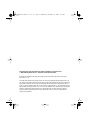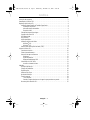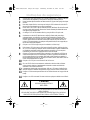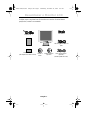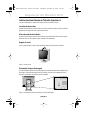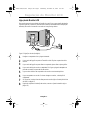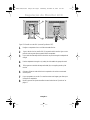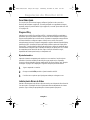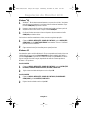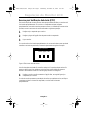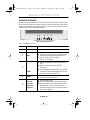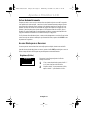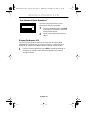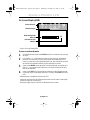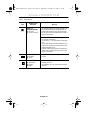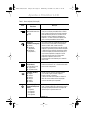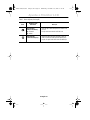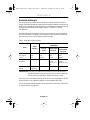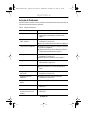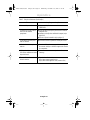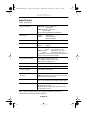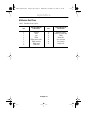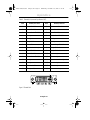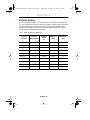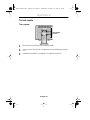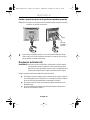SyncMaster 770TFT
SyncMaster 870TFT
SyncMaster 170T
Monitor TFT-LCD
Manual do
Proprietário
1 S/M 870/770/170 co (P) .fm Page 1 Wednesday, December 20, 2000 3:23 PM

As informações neste documento são sujeitas a mudanças sem prévio aviso.
© 2000 Samsung Electronics Co., Ltd. Todos os direitos reservados.
É estritamente proibida a reprodução de qualquer modo sem permissão por escrito da Samsung
Electronics Co., Ltd.
O
Logotipo da Samsung e SyncMaster são
marcas comerciais registradas da Samsung Electronics Co.,
Ltd.;
Microsoft, Windows e Windows NT
são marcas comerciais registradas da Microsoft Corporation;
VESA, DPMS e DDC
são marcas comerciais registradas da Video Electronics Standard Association, o
nome e o logotipo da
E
n
ERGY
S
TAR
são marcas comerciais registradas da U. S. Enviromental Protection
Agency (EPA). A Samsung Electronics Co., Ltd. como sócia da E
NERGY
S
TAR
determinou que este produto
satisfaz os regulamentos da Energy Star para a energia eficiente. Os nomes de todos os demais
produtos aqui mencionados podem ser marcas registradas ou marcas comerciais registradas dos
respectivos proprietários.
1 S/M 870/770/170 co (P) .fm Page 2 Wednesday, December 20, 2000 3:21 PM

Português 1
FrançaisDeutschEspañolPortu-
English
Italiano
Instruções de segurança . . . . . . . . . . . . . . . . . . . . . . . . . . . . . . . . . . . . . . . . . . . . . . . . . . . . . .2
Desembalar o Monitor LCD. . . . . . . . . . . . . . . . . . . . . . . . . . . . . . . . . . . . . . . . . . . . . . . . . . . .3
Regulação do Monitor LCD . . . . . . . . . . . . . . . . . . . . . . . . . . . . . . . . . . . . . . . . . . . . . . . . . . . 4
Instalação duma Estação de Trabalho Ergonômica . . . . . . . . . . . . . . . . . . . . . . . . . . . . . 4
Localização do monitor . . . . . . . . . . . . . . . . . . . . . . . . . . . . . . . . . . . . . . . . . . . . . . . 4
Altura da estação de trabalho . . . . . . . . . . . . . . . . . . . . . . . . . . . . . . . . . . . . . . . . . . 4
Ângulo de visão . . . . . . . . . . . . . . . . . . . . . . . . . . . . . . . . . . . . . . . . . . . . . . . . . . . . . 4
Sistema de bloqueio Kensington . . . . . . . . . . . . . . . . . . . . . . . . . . . . . . . . . . . . . . . . . . . 4
Ligação do Monitor LCD . . . . . . . . . . . . . . . . . . . . . . . . . . . . . . . . . . . . . . . . . . . . . . . . . 5
Para Obter Ajuda. . . . . . . . . . . . . . . . . . . . . . . . . . . . . . . . . . . . . . . . . . . . . . . . . . . . . . . . .7
Plug and Play . . . . . . . . . . . . . . . . . . . . . . . . . . . . . . . . . . . . . . . . . . . . . . . . . . . . . . . . . . 7
Ajuste Automático. . . . . . . . . . . . . . . . . . . . . . . . . . . . . . . . . . . . . . . . . . . . . . . . . . . . . . . .7
Instalação do Driver de Vídeo . . . . . . . . . . . . . . . . . . . . . . . . . . . . . . . . . . . . . . . . . . . . . 7
Windows
®
98. . . . . . . . . . . . . . . . . . . . . . . . . . . . . . . . . . . . . . . . . . . . . . . . . . . . . . . .8
Windows
®
95. . . . . . . . . . . . . . . . . . . . . . . . . . . . . . . . . . . . . . . . . . . . . . . . . . . . . . . .8
Recurso para Verificação Auto-teste (STFC). . . . . . . . . . . . . . . . . . . . . . . . . . . . . . . . . . . .9
Ajuste o Monitor LCD . . . . . . . . . . . . . . . . . . . . . . . . . . . . . . . . . . . . . . . . . . . . . . . . . . . . . . 10
Controles do Usuário . . . . . . . . . . . . . . . . . . . . . . . . . . . . . . . . . . . . . . . . . . . . . . . . . . . .10
Salvar Automaticamente. . . . . . . . . . . . . . . . . . . . . . . . . . . . . . . . . . . . . . . . . . . . . . . . . .11
Acesso Direto para os Recursos . . . . . . . . . . . . . . . . . . . . . . . . . . . . . . . . . . . . . . . . . . 11
Brightness. . . . . . . . . . . . . . . . . . . . . . . . . . . . . . . . . . . . . . . . . . . . . . . . . . . . . . . . . . 11
Ajuste Automático . . . . . . . . . . . . . . . . . . . . . . . . . . . . . . . . . . . . . . . . . . . . . . . . . . .12
Bloquear/Desbloquear OSD . . . . . . . . . . . . . . . . . . . . . . . . . . . . . . . . . . . . . . . . . . . . 12
Visualização no Ecrã (OSD). . . . . . . . . . . . . . . . . . . . . . . . . . . . . . . . . . . . . . . . . . . . . . . .13
Acesso ao sistema de menu . . . . . . . . . . . . . . . . . . . . . . . . . . . . . . . . . . . . . . . . . . . 13
Apéndice . . . . . . . . . . . . . . . . . . . . . . . . . . . . . . . . . . . . . . . . . . . . . . . . . . . . . . . . . . . . . . . . 17
Economia de Energia . . . . . . . . . . . . . . . . . . . . . . . . . . . . . . . . . . . . . . . . . . . . . . . . . . . . 17
Solução de Problemas. . . . . . . . . . . . . . . . . . . . . . . . . . . . . . . . . . . . . . . . . . . . . . . . . . . 18
Especificações . . . . . . . . . . . . . . . . . . . . . . . . . . . . . . . . . . . . . . . . . . . . . . . . . . . . . . . . 20
Atribucao Dos Pinos . . . . . . . . . . . . . . . . . . . . . . . . . . . . . . . . . . . . . . . . . . . . . . . . . . . . 21
Modos de Exubição. . . . . . . . . . . . . . . . . . . . . . . . . . . . . . . . . . . . . . . . . . . . . . . . . . . . . .23
Troca de suporte . . . . . . . . . . . . . . . . . . . . . . . . . . . . . . . . . . . . . . . . . . . . . . . . . . . . . . . .24
Tirar o suporte. . . . . . . . . . . . . . . . . . . . . . . . . . . . . . . . . . . . . . . . . . . . . . . . . . . . . . .24
Prender o suporte tipo braco ou de gancho para pendurar na parede. . . . . . . . . . . . 25
Manutenção do Monitor LCD . . . . . . . . . . . . . . . . . . . . . . . . . . . . . . . . . . . . . . . . . . . . . 25
Indice
(P) 870/770/170 TOC.fm Page 1 Wednesday, December 20, 2000 3:20 PM

Português 2
1
Antes de ligar o cabo de alimentação CA à tomada do adaptador DC, certifique-se de que o
valor de tensão do adaptador DC corresponde ao da fonte de alimentação local.
2
Nunca introduza objectos metálicos nas aberturas do LCD, já que existe o perigo de choque
eléctrico.
3
Para evitar choque eléctrico, nunca toque no interior do LCD. A abertura da caixa do LCD
deve ser feita exclusivamente por um técnico qualificado.
4
Nunca utilize o seu LCD se o cabo de alimentação estiver danificado. Não deixe ficar nada
em cima do cabo de alimentação. Mantenha o cabo de alimentação afastado das zonas
onde alguém possa tropeçar nele.
5
Ao desligar o LCD de uma tomada eléctrica, puxe pela ficha e não pelo cabo.
6
As aberturas na caixa do LCD destinam-se a ventilação. Deste modo, para evitar o
sobreaquecimento, as ventilações nunca devem ficar bloqueadas ou tapadas. Evite
também a utilização do LCD numa cama, sofá, carpete ou outra superfície macia. Caso
contrário, poderá obstruir as aberturas de ventilação existentes no fundo da caixa. Se
colocar o LCD numa estante ou em qualquer outra parte fechada, não se esqueça de que
tem de existir ventilação adequada.
7
Coloque o seu LCD num lugar com pouca humidade e o mínimo de pó.
8
Não coloque o LCD à chuva nem o utilize junto de água (Em cozinhas, próximo a piscinas,
etc.). Se o LCD se molhar por acidente, retire a ficha da tomada e contacte imediatamente
um distribuidor autorizado. Poderá limpar quando for necessário o LCD com um pano
humedecido, mas antes não se esqueça de retirar a ficha da tomada.
9
Coloque o LCD sobre uma superfície firme e manuseie-o com cuidado. O ecrã é feito em
vidro de baixa espessura com um revestimento em plástico, podendo ficar danificado se
cair, levar uma pancada ou for arranhado. Não limpe o painel dianteiro com produtos à
base de substâncias cetónicas (ex.: acetona), álcool etílico, tolueno, ácido etílico, metilo ou
cloreto, visto poderem danificar o painel.
10
Coloque o seu LCD junto a uma tomada CA de fácil acesso.
11
Se o seu LCD não funcionar correctamente, sobretudo se existirem ruídos ou libertar
cheiros anormais, desligue-o imediatamente da tomada e contacte um distribuidor
autorizado ou um centro de assistência.
12
A temperatura elevada pode causar problemas. Não use o LCD exposto à radiação solar
directa e mantenha-o afastado de aquecedores, fogões, lareiras e outras fontes de calor.
13
Desligue o LCD da tomada quando deixar de ser utilizado durante um longo período de
tempo.
14
Desligue o seu LCD da tomada CA antes de efectuar qualquer trabalho de assistência.
CUIDADO
RISCO DE CHOQUE ELÉTRICO
NÃO ABRA
CUIDADO: PARA REDUZIR O RISCO DE CHOQUE ELÉTRICO, NÃO RETIRE A TAMPA
(NEM O FUNDO),
NÃO HÁ DENTRO PEÇAS QUE PODEM SER CONSERTADAS PELO USUÁRIO.
CONSULTE PESSOAL QUALIFICADO PARA A ASSISTÊNCIA TÉCNICA
Instruções de segurança
1 S/M 870/770/170 body(P).FM Page 2 Wednesday, December 20, 2000 3:19 PM

Português 3
FrançaisEspañolDeutschItaliano EnglishPortuguese
Certifique-se que os seguintes itens são fornecidos com o monitor. Se estiver faltando
qualquer item, contate o seu revendedor.
EXIT MENUAUTO EXIT
A
B
MENUAUTO
DVI-I Cabo de Ligação
(Opcional)
(somente SyncMaster 170T)
Software dinâmico
(Opcional)
Colorific &
Driver
Cabo elétrico
Cabo de Ligação D-sub de 15
pinos
Monitor e bas†
Cartão de Garantia
(Não disponível em todas as áreas)
Manuale
Adaptador DC
Desembalar o Monitor LCD
1 S/M 870/770/170 body(P).FM Page 3 Wednesday, December 20, 2000 3:19 PM

Português 4
Instalação duma Estação de Trabalho Ergonômica
Leve em consideração os seguintes conselhos, antes de instalar o monitor.
Localização do monitor
Escolha uma posição que exponha o menos possível o monitor a reflexo de luzes ou janelas,
geralmente em ângulo reto com as janelas que houver.
Altura da estação de trabalho
Coloque o monitor de tela plana (LCD) de maneira que a parte alta da tela esteja um pouco
abaixo do nível dos olhos quando estiver sentado confortavelmente.
Ângulo de visão
Incline a tela para trás ou para a frente para obter uma posição de visão confortável.
Figure 1. Incline a tela.
Sistema de bloqueio Kensington
Há a possibilidade de fixar este monitor proporciona usando um dispositivo de bloqueio tipo
Kensington. O bloqueio Kensington não está incluído. Consulte na documentação sobre o
dispositivo de bloqueio as instruções para a instalação.
Figure 2. Localizzazione della fessura di blocco di tipo Kensington.
M
E
N
U
A
U
T
O
Regulação do Monitor LCD
1 S/M 870/770/170 body(P).FM Page 4 Wednesday, December 20, 2000 3:19 PM

Português 5
FrançaisEspañolDeutschItaliano EnglishPortuguese
Ligação do Monitor LCD
Este monitor proporciona um método de ligação seja a um PC que a uma estação de trabalho.
É possível ligar um ou ambos os cabos de sinal ao monitor simultaneamente. Verifique qual
método(s) de conexão é necessário e consulte as instruções logo abaixo.
Figure 3.1 Ligações do cabo (Analógico)
1
Desligue o computador e tire o plugue da tomada.
2
Ligue o cabo de ligação na porta de Tomada D-sub de 15 pinos na parte de trás do
monitor.
3
Ligue o cabo de ligação na porta vídeo do computador, placa vídeo ou placa gráfica.
4
Ligue o cabo elétrico do monitor ao adaptador DC e ligue o plugue do adaptador na
porta de corrente DC na parte de trás do monitor.
5
Ligue os cabos elétricos do computador e do monitor a uma tomada próxima.
6
Ligue o computador e o monitor. Se houver imagem no monitor, a instalação foi
completada.
7
Se for preciso, instale o driver de vídeo para este monitor (Veja a "Instalação do Driver
de Vídeo" na página 7)
8
Depois de completar a instalação do monitor, execute o Ajuste Automático (veja a
página 12).
2
3
4
5
4
Regulação do Monitor LCD
1 S/M 870/770/170 body(P).FM Page 5 Wednesday, December 20, 2000 3:19 PM

Português 6
Figure 3.2 Conexão com cabo DVI-I (somente SyncMaster 170T)
1
Desligue o computador e tire a sua ficha da tomada eléctrica.
2
Ligue o cabo de sinal na conexão DVI-I (1) na parte de trás do monitor. Ligue a outra
ponta do cabo na porta video na parte de trás do computador.
3
Ligue o cabo de alimentação eléctrica do monitor no porto de energia do adaptador de
energia.
4
Prenda o adaptador de energia e o(s) cabo(s) de sinal embaixo do grampo de metal.
5
Enfie a garra em cada lado da tampa articulada (b) e, em seguida, prenda o pé do
monitor.
6
Coloque as fichas dos cabos eléctricos do computador e do monitor numa tomada
eléctrica perto.
7
Ligue o computador e o monitor. Se o monitor mostrar uma imagem, quer dizer que a
instalação foi completada.
8
Realize o processo de ajuste automático da maneira descrita em "Ajuste Auto" na
página 7.
(1)
(b)
(a)
Regulação do Monitor LCD
1 S/M 870/770/170 body(P).FM Page 6 Wednesday, December 20, 2000 3:19 PM

Português 7
FrançaisEspañolDeutschItaliano EnglishPortuguese
Para Obter Ajuda
Se o monitor não tiver nenhuma imagem, verifique as ligações do cabo e consulte a
Resolução de Problemas na página 18. Se houver problemas com a qualidade da imagem
mostrada, execute "Ajuste Automático" (veja a página 11) e consulte "Ajuste do Monitor LCD
10" na página 18.
Plug and Play
Adotamos a nova solução Plug and Play da VESA ® eliminando definições complicadas e
demoradas. Esta solução permite instalar o monitor num sistema compatível com Plug and
Play sem as dificuldades nem a confusão usuais. O sistema do computador consegue sozinho
facilmente identificar e configurar-se para a utilização com o monitor. Este monitor
automaticamente informa ao sistema do computador os próprios dados de Extended Display
Identification (EDID Identificação Extensa de Exibição) mediante protocolos Display Data
Channel (DDC Canal dos Dados de Exibição) de maneira que o sistema do computador possa
automaticamente configurar-se para a utilização da exibição com painel plano. Se o sistema
do computador precisar dum driver de vídeo, siga as instruções fornecidas a seguir,
dependendo do sistema operacional que o computador usar.
A
juste Automático
Apesar do sistema do computador poder reconhecer o novo monitor, a função de ajuste
automático irá otimizar as definições de exibição a serem usadas com o computador.
O acesso ao Ajuste Automático pode ser mediante OSD (On Screen Display), veja "Bloqueio
da Imagem:" na página 14 ou empregue as seguintes instruções para acesso directo:
1
Ligue o computador e o monitor.
2
Carregue na tecla
AUTO
para abrir o Ajuste Automático de OSD.
3
O ecrã escure-se e pode ser que haja algumas mudanças na imagem no ecra.
Instalação do Driver de Vídeo
Quando o sistema operacional solicitar o driver de monitor, use o disquete do driver fornecido
com este monitor. A instalação do driver é ligeiramente diferente dependendo do sistema
operativo. Siga as indicações apropriadas para o sistema operativo que possuir.
Regulação do Monitor LCD
1 S/M 870/770/170 body(P).FM Page 7 Wednesday, December 20, 2000 3:19 PM

Português 8
Windows
®
98
1
Windows
¤
98 vai detectar automaticamente o novo monitor e iniciar o "Assistente
para adicionar novo hardware" se os drivers ainda não estiverem instalados. Clique
no botão
AVANÇAR
para procurar os drivers.
2
Marque a caixa de seleção do driver no disquete para instalar os drivers a partir do
disquete fornecido com o monitor e clique no botão
AVANÇAR
.
3
Confira se Windows encontrou o driver no disquete e clique novamente no botão
AVANÇAR
para instalar o driver.
Para instalar ou atualizar manualmente o driver, execute as seguintes operações :
1
Clique em
INICIAR, DEFINIÇÕES, PAINEL DE CONTROLE
, guia de
DEFINIÇÕES
,
AVANÇADO
, guia do
MONITOR, ALTERAR
. Desta maneira inicia-se o "Assistente
para adicionar novo hardware".
2
Siga as mesmas instruções fornecidas para as operações acima.
Windows
®
95
Para determinar qual a versão de Windows ® 95 que o computador está usando, clique com
o botão direito do mouse no ícone
Meu Computador
da área de trabalho de Windows e
selecione
Propriedades
. É possível ver o número da versão na seção
Geral
em "Sistema".
Siga as instruções fornecidas a seguir, dependendo da versão do sistema operativo de
Windows ® 95 que houver.
Versão 4.00.950A
1
Clique em
INICIAR, DEFINIÇÕES, PAINEL DE CONTROLE
, guia das
DEFINIÇÕES
DO VÍDEO, ALTERAR TIPO DE MONITOR, ALTERAR, COM DISCO.
2
Digite a letra da unidade de disquete na caixa e clique
OK
.
Versão 4.00.950B
1
Clique em
INICIAR, DEFINIÇÕES, PAINEL DE CONTROLE, PROPRIEDADES
AVANÇADAS
, guia do
MONITOR, COM DISCO
.
2
Digite a letra da unidade na caixa e clique
OK.
Regulação do Monitor LCD
1 S/M 870/770/170 body(P).FM Page 8 Wednesday, December 20, 2000 3:19 PM

Português 9
FrançaisEspañolDeutschItaliano EnglishPortuguese
Recurso para Verificação Auto-teste (STFC)
Este monitor dispõe de recursos para auto-teste que possibilitam verificar se o monitor está
funcionando apropriadamente. Se o monitor e o computador estiverem coligados
apropriadamente, mas a tela do monitor permanecer escura, e o indicador de corrente estiver
piscando, execute o auto-teste do monitor realizando as seguintes operações :
1
Desligue seja o computador que o monitor.
2
Desligue o plugue da ligação vídeo da parte de trás do computador.
3
Ligue o monitor
Se o monitor estiver funcionando apropriadamente, vai ver uma caixa branca com uma borda
vermelha e um texto em preto dentro, da maneira apresentada na seguinte ilustração.
Figure 4. Tela do auto-teste do monitor
As três caixas dentro da borda são vermelha, verde e azul. Se qualquer destas caixas não
aparecer, significa que há um problema no monitor. Estas caixas também vão aparecer
durante o funcionamento normal se o cabo de ligação soltar-se ou estragar-se.
4
Desligue o monitor e realize novamente a ligação vídeo, em seguida ligue seja o
computador que o monitor.
Se a tela do monitor permanecer preta depois de realizar o procedimento acima, verifique o
controlador de vídeo e o sistema do computador; o monitor está funcionando
apropriadamente.
No Connection
Check Signal Cable
Regulação do Monitor LCD
1 S/M 870/770/170 body(P).FM Page 9 Wednesday, December 20, 2000 3:19 PM

Português 10
Controles do Usuário
O monitor de tela plana possibilita facilmente ajustar as características da imagem visuali-
zada. Todos estes ajustes são realizados usando os botões de controle da frente do monitor.
Quando usar estes botões para ajustar os comandos, o menu na tela que mostrará os valores
numéricos dos mesmos a medida que mudarem.
Figure 5. Controles do usuário
N.˚ Nome Descrição
1
AUTO
■
Ativa a função de Ajuste Automático
2
EXIT
■
Sai de OSD enquanto OSD estiver visualizado
■
Selecciona o sinal de Video (A ou B) enquanto OSD
estiver desactivado (somente SyncMaster 170T)
– (LED) A : D-sub ou DVI-I (Analógico)
– (LED) B : DVI-D (Digital)
3
–
/
+
Brilho
■
Desloca o seletor entre os menus e submenus em
OSD.
■
Diminui ou aumenta os valores da função
selecionada.
■
Ajusta diretamente o nível de brilho se for apertado
quando OSD estiver desligado (Veja a seção "Acesso
Direto para o Recurso" na página 11).
4
MENU
■
Abre o sistema OSD e submenus.
■
Seleciona a função evidenciada.
5
Tecla da
corrente e
indicador
luminoso
■
Liga e desliga o monitor
■
Acende-se verde durante o funcionamento normal
■
Acende-se amarela, pisca amarela ou pisca verde /
amarela quando o monitor estiver no modo de
economia de energia. (Veja os "Modos de economia
de energia" na página 17)
EXIT MENUAUTO EXIT
A
B
MENUAUTO
1
2
5
3
4
Ajuste o Monitor LCD
1 S/M 870/770/170 body(P).FM Page 10 Wednesday, December 20, 2000 3:19 PM

Português 11
FrançaisEspañolDeutschItaliano EnglishPortuguese
Salvar Automaticamente
Sempre que abrir o menu na tela e deixar ativa uma janela de ajuste cerca de 3 segundos
sem apertar mais nenhum botão, o monitor vai salvar automaticamente quaisquer ajustes
que tenham sido efetuados. Estas mudanças são salvadas numa área do usuário do com-
putador. As áreas do usuário são reservadas em função da freqüência de ligação do com-
putador. O monitor pode salvar ajustes para até 5 diferentes modos de usuários. Possui
também 12 modos predefinidos ou precarregados na fábrica, um para cada freqüência de
ligação da maneira enumerada nos "Modos de Exibição" na página 23.
Se não tiverem sido realizados ajustes, o menu na tela desaparece e o monitor não vai salvar
nada. Para sair sem salvar as mudanças que tiverem sido feitas, aperte o botão
EXIT
antes
de passarem 2 segundos.
Acesso Direto para os Recursos
O acesso para os recursos descritos nesta seção pode ser rápido, basta tocar um botão.
Quando tiver terminado de ajustar um recurso, aperte o botão
EXIT
para desligar o menu ou
deixe o tempo limite do OSD esgotar-se para desaparecer automaticamente..
Brightness (Brilho)
Siga estas instruções para ajustar o brilho da
exibição do monitor.
1
1 Com o menu desativado, aperte o botão "
–
"
ou "
+
" para visualizar a tela de brilho.
2
2 Aperte o botão "
+
" para aumentar o brilho;
aperte o botão "
–
" para diminuir o brilho..
99
Brightness
Ajuste o Monitor LCD
1 S/M 870/770/170 body(P).FM Page 11 Wednesday, December 20, 2000 3:19 PM

Português 12
Bloquear/Desbloquear OSD
Use esta função para guardar as definições actuais para que não sejam mudadas
inadvertidamente, entretanto será possível ajustar o Brilho e o Contraste. É possivel
desbloquear os comandos OSD a qualquer momento mediante o mesmo processo.
1
Pressione e mantenha pressionada a tecla
MENU
5 segundos para Bloquear ou
Desbloquear os comandos. Quando estiverem bloqueados, será mostrada a
mensagem "LOCKED".
Auto Adjustment (Ajuste Automático)
Siga estas instruções para ativar os ajustes
automáticos da tela para o computador.
1
Com o menu desativado, aperte o botão
EXIT.
A janela de ajuste automático é visualizada e
a barra deslizante desloca.
2
Siga as instruções dadas anteriormente na
página 7.
25
Auto Adjustment
Ajuste o Monitor LCD
1 S/M 870/770/170 body(P).FM Page 12 Wednesday, December 20, 2000 3:19 PM

Português 13
FrançaisEspañolDeutschItaliano EnglishPortuguese
On Screen Display (OSD)
Figure 6. On Screen Display (OSD)
Acesso ao sistema de menu
1
Com OSD desativado, aperte o botão
MENU
para abri-lo e visualizar o menu principal
da função.
2
Use os botões "
–
" e "
+
" para deslocar-se entre os ícones de função. A medida que
passa dum ícone para outro, o nome da função muda em correspondência com a
função ou o grupo de funções representados pelo ícone. Veja na tabela dos controles
da tela uma lista completa de todas as funções a disposição no monitor.
3
Aperte o botão
MENU
uma vez para ativar a função evidenciada, em seguida use os
botões "
–
" e "
+
" para passar para submenus ou, em função da indicações do menu,
para realizar alterações.
4
Aperte o botão
EXIT
uma ou duas vezes para voltar para o menu principal para sele-
cionar outra função ou para apertar mais entre 1 e 3 vezes o botão
EXIT
para sair de
OSD.
*
Observação para os utilizadores de SyncMaster 170T
Algumas das funções de OSD não serão disponiveis quando o monitor estiver no modo Digital.
Funções não disponíveis no modo Digital :
Bloqueio de Imagem, Posição, Controlo da Cor, Restabelecimento, Contraste
99
Brightness
Ícones de função
Nome da função
Barra deslizante de
definição
Indicador de valor
numérico
Ajuste o Monitor LCD
1 S/M 870/770/170 body(P).FM Page 13 Wednesday, December 20, 2000 3:19 PM

Português 14
Table 1. Menus Adjuste
Ícone
Regulação and
Sub-menus
Descrção
Image Lock
(Bloquear Imagem) :
■
Fine (Fino)
■
Coarce (Grosseiro)
Os controles de bloqueio de imagem ajustam e lim-
itam a quantidade de ruído do sinal do vídeo que
causam aparecimento de áreas ou linhas horizon-
tais na tela nas quais a imagem aparece instável e
tremendo ou piscando.
Os ajustes Fino e Grosseiro permitem ajustar mel-
hor o monitor como preferir.
Use os botões "
–
" e "
+
" para diminuir as interferên-
cias.
Se não forem obtidos resultados satisfatórios com
o ajuste Fino, primeiro use o ajuste Grosseiro e em
seguida novamente o Fino.
Esta função pode mudar a largura da imagem visu-
alizada. Use o menu Posição H para colocar a ima-
gem no centro da tela.
Position (Posição):
■
Horizontal
■
Vertical
Posição desloca a área de visão pelo ecrã do
monitor.
Color Control:
■
R(vermeulho)
■
G(verde)
■
B(azul)
Os comandos de cores ajustam a tonalidade e a
saturação das cores.
As tonalidades de cor são mais notãveis nas áreas
de branco.
Ajuste o Monitor LCD
1 S/M 870/770/170 body(P).FM Page 14 Wednesday, December 20, 2000 3:19 PM

Português 15
FrançaisEspañolDeutschItaliano EnglishPortuguese
Restabelecimento:
■
Restabelecimento das
cores
■
cores
Rrestabelecimento dos comandos volta as defini-
coes para os valores preestabelecidos na fabrica
para o grupo de funcoes seleccionado. Geometria
muda as definicoes da Posicao, as definicoes do
Bloqueio e muda o Tamanho da Imagem para
Expande 2. Cor muda as definicoes RGB de novo
para os valores preestabelecidos na fabrica.
Image Size
(Tamanho da imagem):
■
Normal
■
Expanded 1
(
Expandido1)
■
Expanded 1
(Expandido 2)
Se a placa de video ou computador fornecer uma
taxa de sinal e possibilidade de endereçamento
abaixo de 1280 x 1024, este Monitor LCD
proporcionará um processador de escala que pode
expandir a capacidade de enderecamento até 1280
x 1024.Seleccione a definição Normal para utilizar
a area de visualização do tamanho normal para o
sinal corrente. Expandido 1 expande a área de
visão para a largura total do ecrã do monitor.
Expandido 2 expande a área de visão
horizontalmente e verticalmente para o tamanho
total do ecrã.
Menu Effect
(Efeito Menu):
Half Tone (Meios-tons)
■
on (Activado)
■
off (Desactivado)
Meios-tons muda o opaco do fundo OSD quando
Meios-tons estiver em "on", o fundo do menu OSD
torna-se meio transparente.
Language (Idioma ):
■
English
■
Deutsch
■
Español
■
Français
■
Italiano
■
Svenska
Idiomas regula a OSD para visualizar num dos
cinco idiomas. (Inglês, Alemão, Espanhol,
Francês, Italiano, or Svenska).
O idioma escolhido influi somente no idioma de
OSD. Não exerce nenhum efeito em qualquer
software executado pelo computador
Menu Display Time
(Tempo de Exibição do
Menu):
•
5 segundos
•
10 segundos
•
20 segundos
•
200 segundos
OSD permanece ativo enquanto estiver sendo utili-
zado. O Tempo de Exibição do Menu regula o prazo
de tempo que OSD permanecerá ativo depois da
última vez que for apertada uma tecla.
Table 1. Menus Adjuste (
Continuação
)
Ícone
Regulação and
Sub-menus
Descrção
Ajuste o Monitor LCD
1 S/M 870/770/170 body(P).FM Page 15 Wednesday, December 20, 2000 3:19 PM

Português 16
Menu Position
(Posição do Menu):
■
Horizontal
■
Vertical
Cada vez que o OSD abre aparece no mesmo local
no ecrã.
Posição do Menu controla o referido local.
Display Mode
( Modo de Exibiçáo):
Seleccione este ícone para visualizar o modo do
usuário actual. Este ecrã apresenta apenas infor-
mação; não pode seleccionar uma nova definição.
Table 1. Menus Adjuste (
Continuação
)
Ícone
Regulação and
Sub-menus
Descrção
i
Ajuste o Monitor LCD
1 S/M 870/770/170 body(P).FM Page 16 Wednesday, December 20, 2000 3:19 PM

Português 17
FrançaisEspañolDeutschItaliano EnglishPortuguese
Economia de Energia
Este monitor possui um sistema interno de gestão de energia denominado Economia de
Energia. Este sistema de gestão de energia economiza energia comutando o monitor para um
modo com baixo consumo de energia quando não for usado durante um determinado período
de tempo. Os modos disponíveis são "Ligado", "Espera", "Dormindo" e "Dormindo
Profundamente".
Este sistema de gestão de energia funciona com uma placa de vídeo em conformidade com
VESA DPMS instalada no computador. Use um utilitário software instalado no computador
para instalar este recurso. Veja os detalhes na tabela 2 a seguir
Table 2. Modos de Economia de Energia
OBSERVAÇÃO:
Este monitor vai voltar automaticamente para o funcionamento normal
quando o sincronismo horizontal e vertical voltar. Isto acontece quando for
movido o mouse do computador ou apertada uma tecla do teclado.
Este monitor é em conformidade com Energy Star® da EPA e em conformidade com NUTEK
quando utilizado com um computador equipado com funcionalidade VESA DPMS.
Para a conservação de energia, desligue o monitor quando não for necessário, ou quando não
for utilizado durante longos períodos.
Estado
Normal
Operation
Modo de Funcionamento com Economia de Energia
(EPA/NUTEK)
Modo de
Espera
Modo Dormindo
Posição A1
Modo Dormindo
Profundamente
Posição A2
Sinc. Horizontal
Sinc. Vertical
Vídeo
Ativo
Ativo
Ativo
Inativo
Ativo
Apagado
Ativo
Inativo
Apagado
Inativo
Inativo
Apagado
Indicador
de Corrente
Verde Amarelo Amarelo
Piscando
(intervalo de 0,5
seg.)
Amarelo
Piscando
(intervalo de 1 seg.)
Consumo de
Energia
42 W (Max.)
40 W (Nom.)
Menos de 5 W Menos de 5 W Menos de 5 W
Apêndice
1 S/M 870/770/170 body(P).FM Page 17 Wednesday, December 20, 2000 3:19 PM

Português 18
Apêndice
Solução de Problemas
Antes de chamar a assistência técnica, verifique as informações desta secção para saber se
é possível resolver pessoalmente o problema.
Table 3. Solução de Problemas
Sintoma Acções para solução
Não hã imagem
■
Verifique se as fichas do monitor LCD e do computador
estão ligadas numa tomada e os mesmos estão
ligados.
“No Connection, Check Signal
Cable”, Aparece
■
Verifique a ligacão do cabo do sinal entre o
computador e o monitor LCD.
■
Use o auto-teste do monitor LCD descrito na página 9.
"Video mode not supported"
■
Verifique a resolução máxima e a frequência na porta
de vídeo do computador.
■
Compare estes valores com os dados dos modos de
temporização preestabelecidos, página 23.
A imagem está confusa
■
Verifique a ligação do cabo do sinal entre o
computador e o monitor LCD
■
Realize um Ajuste Automático (veja a página 7).
Imagem não está clara
■
Regule os ajustes fino e aproximativo da maneira
necessaria (veja a pagina 14).
Imagem está indistinta
■
Realize um restabelecimento do monitor LCD.
■
Elimine acessórios (p. ex., cabos de extensão de
video).
Imagem a pular o com ondas
que oscilam
■
Verifique a ligação do cabo do sinal entre o
computador e o monitor LCD.
Imagem aparece com
fantasmas
■
Verifique a ligacao do cabo do sinal entre o
computador e o monitor LCD.
Imagem clara demais ou escura
demais
■
Ajuste as definições de Brilho e Contraste.
As cores são estão uniformes
■
Ajuste as definições das cores mediante o menu
CORES OSD.
As cores estão distorcidas ou
com áreas escuras ou com
sombras
■
Ajuste as definições das cores mediante o menu
CORES OSD
1 S/M 870/770/170 body(P).FM Page 18 Wednesday, December 20, 2000 3:19 PM
A página está carregando...
A página está carregando...
A página está carregando...
A página está carregando...
A página está carregando...
A página está carregando...
A página está carregando...
-
 1
1
-
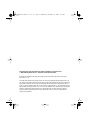 2
2
-
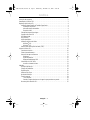 3
3
-
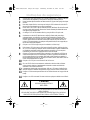 4
4
-
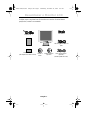 5
5
-
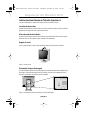 6
6
-
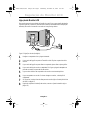 7
7
-
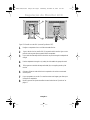 8
8
-
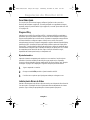 9
9
-
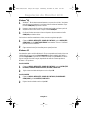 10
10
-
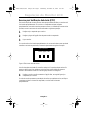 11
11
-
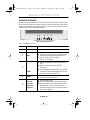 12
12
-
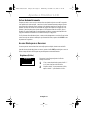 13
13
-
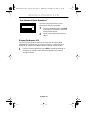 14
14
-
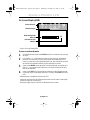 15
15
-
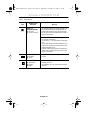 16
16
-
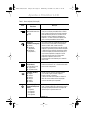 17
17
-
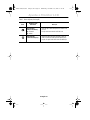 18
18
-
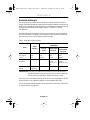 19
19
-
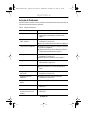 20
20
-
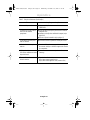 21
21
-
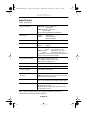 22
22
-
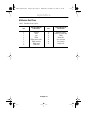 23
23
-
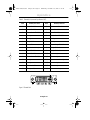 24
24
-
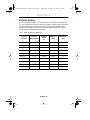 25
25
-
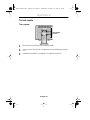 26
26
-
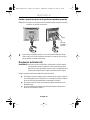 27
27
Artigos relacionados
-
Samsung 560VTFT Manual do usuário
-
Samsung LW15E23CX/SEC Manual do usuário
-
Samsung 240T Manual do usuário
-
Samsung 570BTFT Manual do usuário
-
Samsung 570VTFT Manual do usuário
-
Samsung 150MP Manual do usuário
-
Samsung 570PTFT Manual do usuário
-
Samsung 931BF Manual do usuário
-
Samsung 750S Manual do usuário